AirPodsでバックグラウンドサウンドを再生する
対応するAirPodsをiPhone、iPad、またはMacで使用するときは、不要な周囲の雑音を覆い隠すための波音や雨音などの落ち着くバックグラウンドサウンドを再生すると、気が散ることを最小限に抑え、集中したり、休んだりするときに役立ちます。
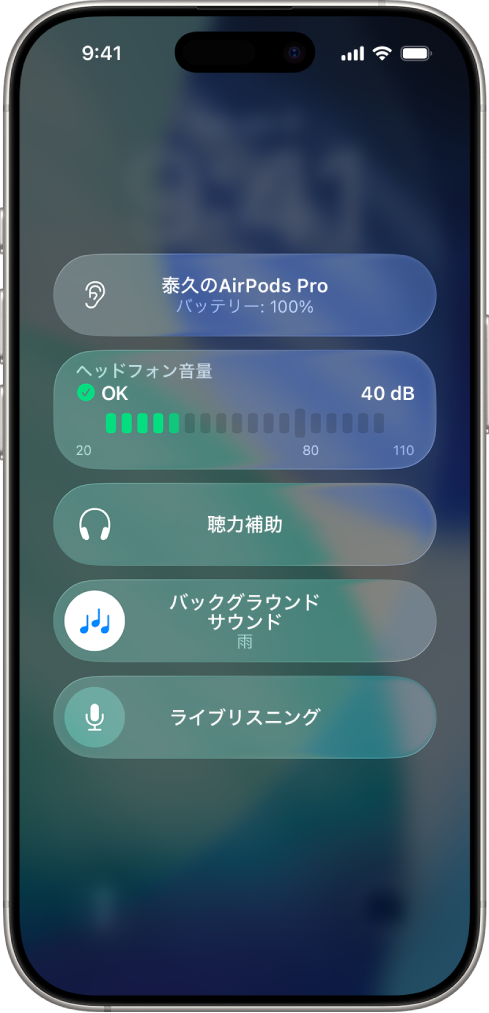
AirPodsを装着して、デバイスに接続されていることを確認します。
以下のいずれかを行います:
iPhoneまたはiPad: 設定アプリ
 を開き、「アクセシビリティ」をタップします。「オーディオとビジュアル」をタップし、「バックグラウンドサウンド」をタップしてから、「バックグラウンドサウンド」をオンにします。
を開き、「アクセシビリティ」をタップします。「オーディオとビジュアル」をタップし、「バックグラウンドサウンド」をタップしてから、「バックグラウンドサウンド」をオンにします。Mac: システム設定アプリ
 を開き、サイドバーで「アクセシビリティ」
を開き、サイドバーで「アクセシビリティ」  をクリックします。「オーディオ」をクリックしてから、「バックグラウンドサウンド」をオンにします。
をクリックします。「オーディオ」をクリックしてから、「バックグラウンドサウンド」をオンにします。
以下のいずれかを設定します:
サウンド: サウンドを選択します。オーディオファイルがデバイスにダウンロードされます。
音量: スライダをドラッグします。
「メディア再生時」を使用する: デバイスでミュージックやほかのメディアを再生しているときのバックグラウンドサウンドの音量を調整します。
イコライザ: この設定のオン/オフを切り替えてから、オプションを選択します。
タイマーでサウンドを停止: この設定のオン/オフを切り替えてから、オプションを選択します。
Macを使用していないときは、バックグラウンドサウンドをオフにします(Macのみ)。この設定のオン/オフを切り替えます。
ヒント: iPhoneまたはiPadで音量の調整やバックグラウンドサウンドのオン/オフの切り替えを素早く行うには、コントロールセンターの「聴覚」 ![]() を使用します。これをコントロールセンターに追加するには、コントロールセンターを開き、画面をタッチして押さえたままにし、下部にある「コントロールを追加」をタップしてから、
を使用します。これをコントロールセンターに追加するには、コントロールセンターを開き、画面をタッチして押さえたままにし、下部にある「コントロールを追加」をタップしてから、![]() をタップします。
をタップします。